Microsoft heeft Windows 11 aangekondigd als een gratis upgrade voor alle compatibele Windows 10 PC’s. Na het upgraden of opnieuw installeren van Windows 11, wordt het automatisch geactiveerd.
Sommige gebruikers willen misschien weten of hun computer met Windows 11 al dan niet geactiveerd is, gewoon om het zekere voor het onzekere te nemen of om eventuele activeringsproblemen te vermijden.
Microsoft heeft Windows 11 opnieuw ontworpen, wat betekent dat de procedure om de activeringsstatus te controleren anders is in vergelijking met Windows 10.
Meld u dan aan voor onze nieuwsbrief.
En als u onlangs Windows 11 op uw apparaat hebt geïnstalleerd en het eerste wat u wilt controleren is of het exemplaar van Windows 11 dat op uw apparaat is geïnstalleerd, is geactiveerd of niet, dan leest u in deze PC tip hoe.
Lees ook: 3 manieren om Windows 11 te activeren.
Is windows 11 geactiveerd?
Windows 11 activatie controleren via de Windows 11 instellingen
Klik met de rechtermuisknop op de startknop. Klik op Instellingen in het menu.
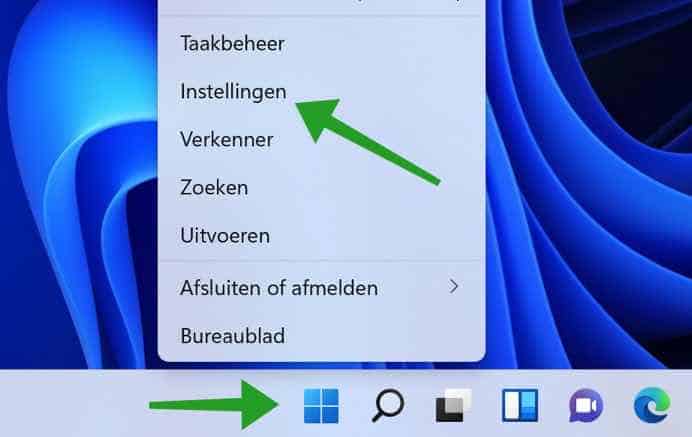
Klik links in het menu op Systeem. Navigeer naar beneden klik op Info. De computer informatie wordt dan geopend.
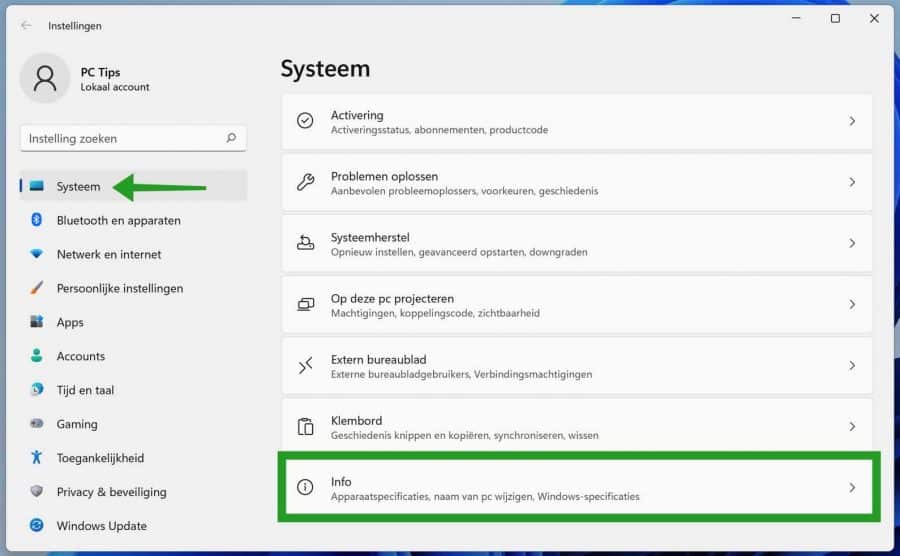
Klik op Productcode en activering.
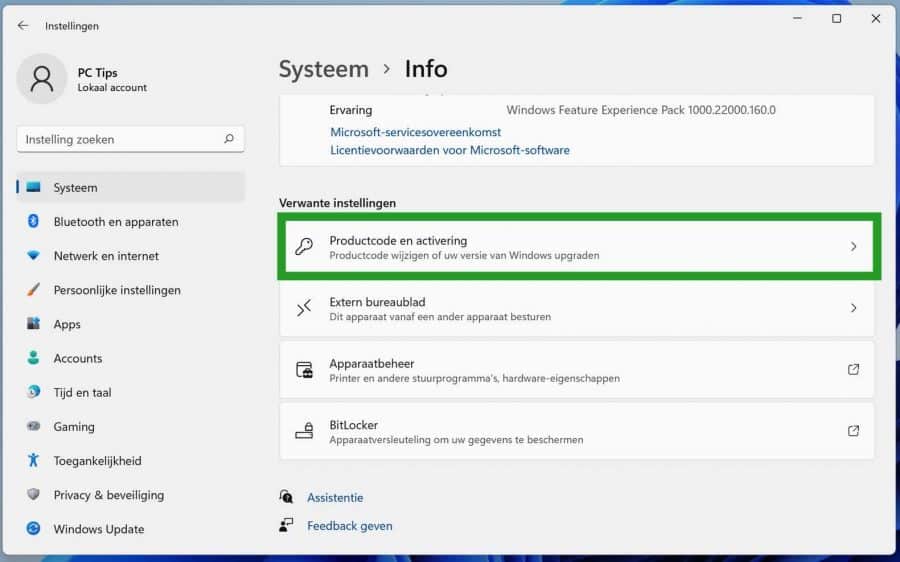
Klik op activeringsstatus. U ziet direct op welke manier Windows 11 is geactiveerd. Als u de Windows 11 productcode wenst te wijzigen dan klikt u op de wijzigen knop.
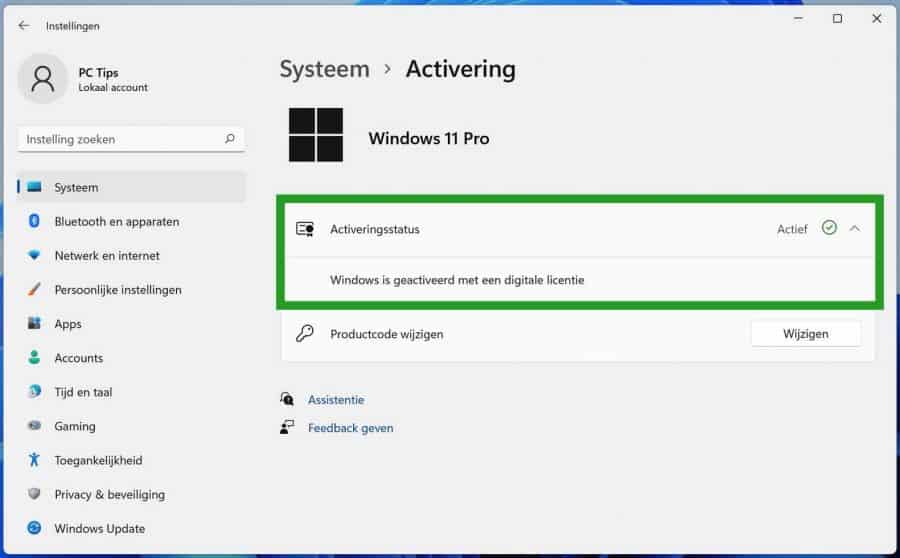
Windows 11 activatie controleren via het Opdrachtprompt
Klik op de startknop. In het zoekvenster typt u: cmd.exe. Klik op Opdrachtprompt.
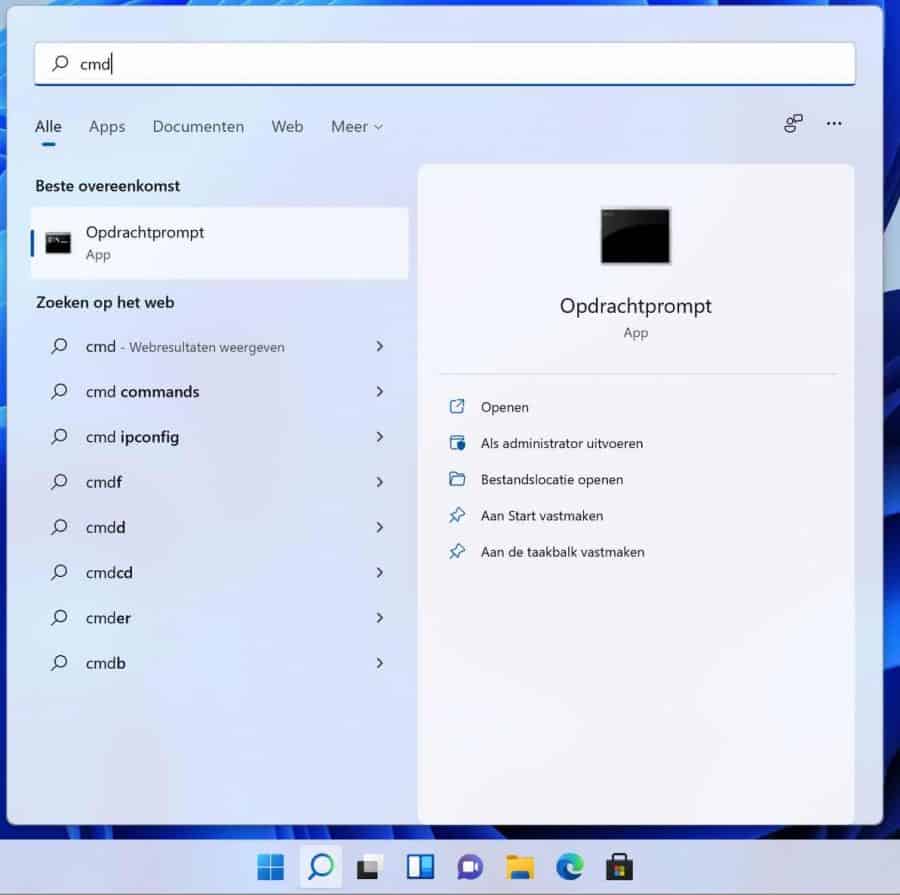
In het Opdrachtprompt venster typt u het volgende commando:
slmgr.exe /xpr
U krijgt dan een nieuw bericht met de Windows versie en of de Windows licentie is geactiveerd.
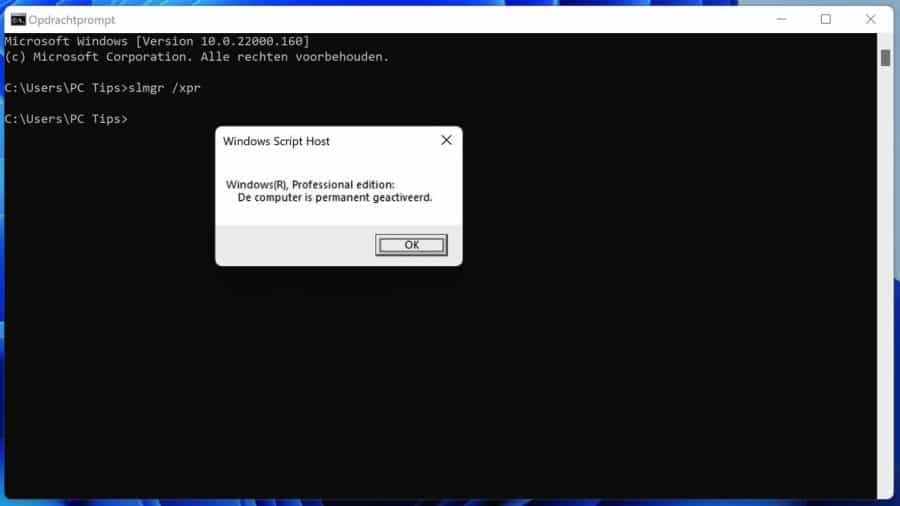
Ik hoop u hiermee geholpen te hebben. Bedankt voor het lezen!

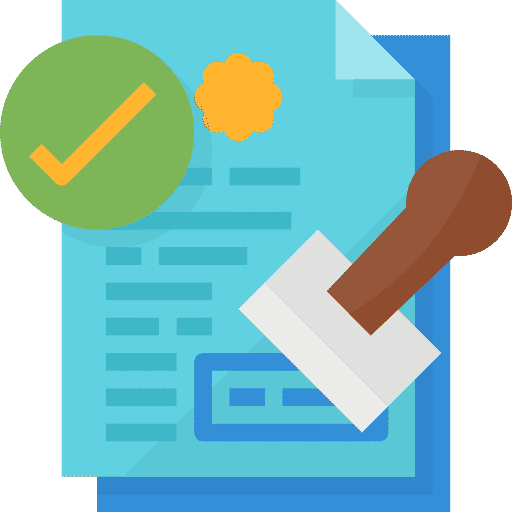
Ik heb mijn oude computer (uit 2007) met Windows 10 Pro vervangen door een nieuwe die alleen met Windows 11 Home te krijgen was. Kan ik kosteloos de Pro versie van de oude computer overbrengen naar de nieuwe computer en zo ja hoe? Ik vermoed dat de product code van de oude computer naar de nieuwe overgezet moet worden, maar ben daar niet zeker van. Hij werd oorspronkelijk geleverd met Vista en is ettelijke keren geüpgrade. De oorspronkelijke sticker met product code zit op de oude PC. Blijft die hetzelfde bij upgraden? De oude computer zal niet meer online gebruikt gaan worden.
Hartelijk dank,
J.W. Grimminck
Hallo, omdat u aangeeft, vermoed ik dat het om een “retail” licentie gaat. Deze kunt u mogelijk overzetten naar een andere PC. U dient dan de oude licentie in Windows 10 pro te ontkoppelen en terug in te voeren op de Windows 11 PC. U kunt het proberen, houdt er rekening mee dat de Windows 10 met Professional dan niet meer geactiveerd is. Als u zeker wilt zijn moet u contact openen met Microsoft.
https://support.microsoft.com/nl-nl/windows/windows-activeren-c39005d4-95ee-b91e-b399-2820fda32227
Groet, Stefan